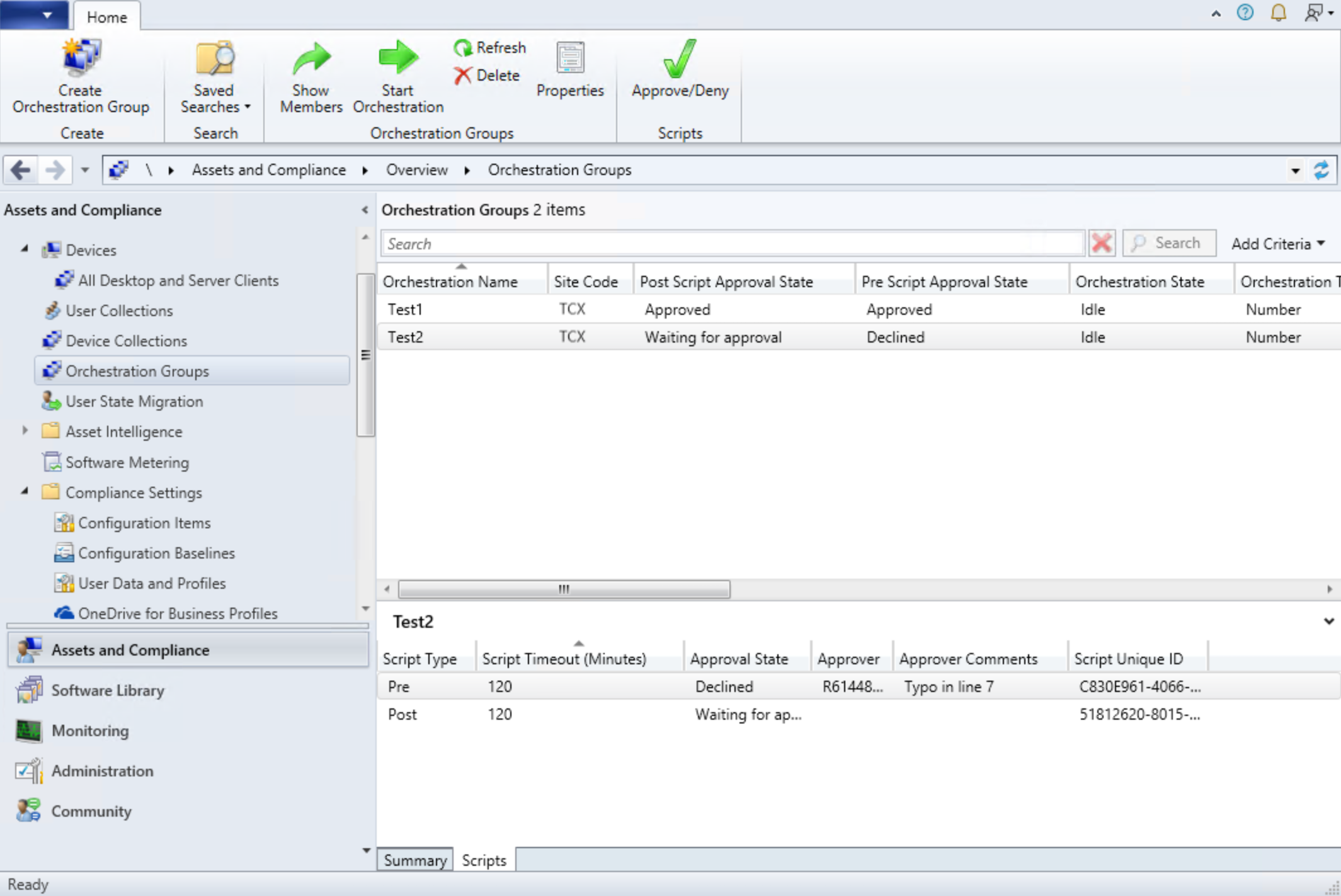Skapa och använda orkestreringsgrupper i Configuration Manager
Gäller för: Konfigurationshanteraren (current branch)
En orkestreringsgrupp ger dig flexibiliteten att uppdatera enheter baserat på en procentandel, ett visst nummer eller en explicit ordning. Du kan också köra ett PowerShell-skript före och efter att enheterna har kört uppdateringsdistributionen.
Medlemmar i en orkestreringsgrupp kan vara valfri Configuration Manager klient, inte bara servrar. Reglerna för orkestreringsgruppen gäller för enheterna för alla programuppdateringsdistributioner för alla samlingar som innehåller en orkestreringsgruppsmedlem. Andra distributionsbeteenden gäller fortfarande. Till exempel underhållsperioder och distributionsscheman.
Skapa en orkestreringsgrupp
Kontrollera förutsättningarna, behörigheterna och begränsningarna för orkestreringsgrupper.
I Configuration Manager-konsolen går du till arbetsytan Tillgångar och efterlevnad och väljer noden Orkestreringsgrupp.
I menyfliksområdet väljer du Skapa orkestreringsgrupp för att öppna guiden Skapa orkestreringsgrupp.
På sidan Allmänt ger du orkestreringsgruppen ett Namn och eventuellt en Beskrivning. Ange dina värden för följande objekt:
- Tidsgräns för orkestreringsgrupp (i minuter): Tidsgränsen för alla gruppmedlemmar att slutföra installationen av uppdateringen.
- Tidsgräns för orkestreringsgruppmedlem (i minuter): Tidsgräns för en enskild enhet i gruppen för att slutföra uppdateringsinstallationen.
På sidan Val av medlem anger du först platskoden. Välj sedan Lägg till för att lägga till enhetsresurser som medlemmar i den här orkestreringsgruppen. Sök efter enheter efter namn och lägg sedan till dem. Du kan också filtrera sökningen till en enda samling med hjälp av Sök i samling. Välj OK när du är klar med att lägga till enheter i listan över valda resurser.
- När du väljer resurser för gruppen visas endast giltiga klienter. Kontroller görs för att verifiera platskoden, att klienten är installerad och att resurserna inte dupliceras.
På sidan Regelval väljer du något av följande alternativ:
Tillåt att en procentandel av datorerna uppdateras samtidigt och välj eller ange sedan ett tal för den här procentandelen. Använd den här inställningen för att möjliggöra framtida flexibilitet för orkestreringsgruppens storlek. Orkestreringsgruppen innehåller till exempel 50 enheter och du anger värdet till 10. Under en programuppdateringsdistribution tillåter Configuration Manager att fem enheter kör distributionen samtidigt. Om du senare ökar orkestreringsgruppens storlek till 100 enheter uppdateras 10 enheter samtidigt.
Tillåt att ett antal datorer uppdateras samtidigt och välj eller ange sedan ett tal för det här specifika antalet. Använd den här inställningen för att alltid begränsa till ett visst antal enheter, oavsett orkestreringsgruppens totala storlek.
Ange underhållssekvensen och sortera sedan de valda resurserna i rätt ordning. Använd den här inställningen för att uttryckligen definiera i vilken ordning enheterna kör programuppdateringsdistributionen.
Välj ett förinstallationsskript och skript efter installationen för orkestreringsgruppen om det behövs på sidan Skriptväljare .
- Förskript: Ett PowerShell-skript som ska köras på varje enhet innan distributionen körs.
- Efter skriptsidan anger du ett PowerShell-skript som ska köras på varje enhet efter att distributionen har körts och en omstart, om det behövs, sker. Beteendet är annars detsamma som PreScript.
Skripten bör returnera värdet
0för för att lyckas. Alla värden som inte är noll betraktas som ett skriptfel. Skript med parametrar kan inte användas och den maximala skriptlängden är 50 000 byte, vilket är 25 000 tecken (eftersom vi använder Unicode-kodning). Välj bland följande alternativ när du lägger till eller ändrar ett skript på sidan Skriptväljare :-
Lägg till: Gör att du kan välja ett skript att lägga till. Skriv eller klistra in ett PowerShell-skript i fönstret eller använd ett av följande alternativ:
-
Öppna: Öppna en specifik
.ps1fil - Bläddra: Välj ett skript som redan har godkänts från listan Skript . Skript med parametrar döljs från listan.
- Rensa: Rensar det aktuella skriptet i skriptfönstret
-
Öppna: Öppna en specifik
- Redigera: Redigera det valda skriptet
- Ta bort: Tar bort det aktuella skriptet
- Tidsgräns för skript (i sekunder): Tillåten tid i sekunder för skriptet att köras innan tidsgränsen uppnås
Slutför guiden.
Varning
- Från och med version 2111 kräver för- och efterskript godkännande för att börja gälla. Om du redigerar ett skript när det har godkänts återställs godkännandetillståndet till Väntar på godkännande. Skript som inte har godkännande körs inte på klienter.
- I version 2103 och senare stöds inte skript som har parametrar och den maximala skriptlängden är 50 000 byte, vilket är 25 000 tecken (när vi använder Unicode-kodning).
- För Configuration Manager 2010 och tidigare lägger du till skript i orkestreringsgrupperna på sidorna Pre-Script och Post-Script.
- Se till att förskript och efterskript testas innan du använder dem för orkestreringsgrupper. Tidsgränsen för förskript och efterskript överskrids inte och körs tills tidsgränsen för orkestreringsgruppens medlem har nåtts. Skript som har parametrar stöds inte och den maximala skriptlängden är 5 000 tecken.
Godkännanden för orkestreringsgruppskript
(Introducerades i version 2111)
Från och med version 2111 kräver för- och efterskript för orkestreringsgrupper godkännande för att börja gälla. Om du väljer ett skript från en fil, skapare eller ändrar ditt eget skript krävs godkännande för skriptet från en annan administratör. När du väljer ett godkänt skript från skriptbiblioteket behövs inget ytterligare godkännande. Som standard kan användarna inte godkänna ett skript som de har skapat. De här rollerna ger en ytterligare säkerhetsnivå mot att köra ett skript utan tillsyn. För att underlätta testningen kan du inaktivera skriptgodkännande för miljön genom att ändra hierarkiinställningen.
För att hjälpa dig med skriptgodkännande har följande två flikar lagts till i informationsfönstret för Orkestreringsgrupper i version 2111:
- Sammanfattning: Innehåller information om den valda orkestreringsgruppen, inklusive godkännandetillståndet för skript.
- Skript: Visar information om för- och efterskript, inklusive timeout, godkännare och godkännandetillstånd för varje skript.
Godkännandetillstånd för för- och efterskript
Godkännandetillståndet för vart och ett av skripten visas på fliken Skript . Om du redigerar ett skript när det har godkänts återställs godkännandetillståndet. Godkännandetillståndet för varje skript definieras nedan:
-
Godkänd: Skriptet har godkänts. Godkännande beviljas på något av följande sätt:
- Välja ett skript i listan över godkända PowerShell-skript
- Manuellt godkännande av skriptet genom att välja Godkänn i menyfliksområdet eller på högerklicksmenyn.
-
Väntar på godkännande: Skriptet väntar på godkännande. Skript som skrivs eller redigeras direkt i kodredigeraren eller importeras från en
.ps1fil startar i det här godkännandetillståndet. - Nekad: Skriptet nekades under godkännandeprocessen.
Varning
Om du redigerar ett skript när det har godkänts återställs godkännandetillståndet till Väntar på godkännande. Det innebär också att den tidigare godkända versionen av skriptet inte körs om du startar orkestreringen i gruppen medan skriptet är i tillståndet Väntar på godkännande . Skript som inte har godkännande körs inte på klienter.
Tips
Ett sätt att uppdatera ett skript utan avbrott är att skapa ett nytt skript i skriptbiblioteket och få godkännande. Välj sedan det godkända skriptet från biblioteket när du redigerar en orkestreringsgrupps för- eller efterskript. Det redan godkända nya skriptet ersätter det befintliga skriptet omedelbart.
Behörigheter för att godkänna skript
Godkännande av skript för orkestreringsgrupper kräver någon av följande säkerhetsroller:
- Fullständig administratör
- Driftadministratör
Godkänna eller neka ett skript för en orkestreringsgrupp
- Från Configuration Manager-konsolen går du till arbetsytan >Tillgångar och efterlevnad– Översikt OrchestrationGroups (Översiktsorkestreringsgrupper> för tillgångar och efterlevnad).
- Välj en orkestreringsgrupp och välj sedan fliken Skript för gruppen.
- Välj ett av skripten och välj Godkänn/Neka i menyfliksområdet eller på högerklicksmenyn.
- Granska skriptet från sidan Skriptinformation i guiden Godkänn eller Neka skript . Välj Nästa när du är klar med att granska skriptet.
- På sidan Skriptgodkännande i guiden väljer du Godkänn eller Neka. Om det behövs anger du en kommentar som ska visas i informationsfönstret Skript .
- Slutför godkännandeprocessen genom att slutföra guiden.
Redigera eller ta bort en orkestreringsgrupp
Om du vill ta bort orkestreringsgruppen markerar du den och väljer sedan Ta bort i menyfliksområdet eller på högerklicksmenyn. Om du vill redigera en orkestreringsgrupp markerar du den och väljer sedan Egenskaper i menyfliksområdet eller på högerklicksmenyn. Ändra inställningarna från följande flikar:
Allmänt:
- Namn: Namnet på orkestreringsgruppen
- Beskrivning: Beskrivning av orkestreringsgrupp (valfritt)
- Tidsgräns för orkestreringsgrupp (i minuter): Tidsgränsen för alla gruppmedlemmar att slutföra installationen av uppdateringen.
- Tidsgräns för orkestreringsgruppmedlem (i minuter): Tidsgräns för en enskild enhet i gruppen för att slutföra uppdateringsinstallationen.
Val av medlem:
- Platskod: Platskod för orkestreringsgruppen.
- Medlemmar: Välj Lägg till för att välja fler enheter för orkestreringsgruppen. Välj Ta bort för att ta bort den valda enheten.
Val av regler:
- Tillåt att en procentandel av datorerna uppdateras samtidigt och välj eller ange sedan ett tal för den här procentandelen. Använd den här inställningen för att möjliggöra framtida flexibilitet för orkestreringsgruppens storlek. Orkestreringsgruppen innehåller till exempel 50 enheter och du anger värdet till 10. Under en programuppdateringsdistribution tillåter Configuration Manager att fem enheter kör distributionen samtidigt. Om du senare ökar orkestreringsgruppens storlek till 100 enheter uppdateras 10 enheter samtidigt.
- Tillåt att ett antal datorer uppdateras samtidigt och välj eller ange sedan ett tal för det här specifika antalet. Använd den här inställningen för att alltid begränsa till ett visst antal enheter, oavsett orkestreringsgruppens totala storlek.
- Ange underhållssekvensen: Sortera de valda resurserna i rätt ordning. Använd den här inställningen för att uttryckligen definiera i vilken ordning enheterna kör programuppdateringsdistributionen.
Välj ett förinstallationsskript och skript efter installationen för orkestreringsgruppen efter behov. Skriptet ska returnera värdet
0för för lyckat resultat. Alla värden som inte är noll betraktas som ett skriptfel. Skript med parametrar kan inte användas och den maximala skriptlängden är 50 000 byte, vilket är 25 000 tecken (eftersom vi använder Unicode-kodning) .För Configuration Manager version 2103 och senare väljer du ett skript för förinstallation och skript efter installation på sidan Skriptväljare. Välj bland följande alternativ när du lägger till eller ändrar ett skript:
-
Lägg till: Gör att du kan välja ett skript att lägga till. Skriv eller klistra in ett PowerShell-skript i fönstret eller använd ett av följande alternativ:
-
Öppna: Öppna en specifik
.ps1fil - Bläddra: Välj ett skript som redan har godkänts från listan Skript . Skript med parametrar döljs från listan.
- Rensa: Rensar det aktuella skriptet i skriptfönstret
-
Öppna: Öppna en specifik
- Redigera: Redigera det valda skriptet
- Ta bort: Tar bort det aktuella skriptet
- Tidsgräns för skript (i sekunder): Tillåten tid i sekunder för skriptet att köras innan tidsgränsen uppnås
-
Lägg till: Gör att du kan välja ett skript att lägga till. Skriv eller klistra in ett PowerShell-skript i fönstret eller använd ett av följande alternativ:
För Configuration Manager version 2010 och tidigare lägger du till skript i orkestreringsgrupperna på flikarna Pre-Script och Post-Script.
Varning
- Från och med version 2111 kräver för- och efterskript godkännande för att börja gälla. Om du redigerar ett skript när det har godkänts återställs godkännandetillståndet till Väntar på godkännande. Skript som inte har godkännande körs inte på klienter.
- I version 2103 och senare stöds inte skript som har parametrar och den maximala skriptlängden är 50 000 byte, vilket är 25 000 tecken (när vi använder Unicode-kodning) .
- För Configuration Manager 2010 och tidigare lägger du till skript i orkestreringsgrupperna på flikarna Pre-Script och Post-Script.
- Se till att förskript och efterskript testas innan du använder dem för orkestreringsgrupper. Tidsgränsen för förskript och efterskript överskrids inte och körs tills tidsgränsen för orkestreringsgruppens medlem har nåtts. Skript som har parametrar stöds inte och den maximala skriptlängden är 5 000 tecken.
Visa orkestreringsgrupper och medlemmar
Från arbetsytan Tillgångar och efterlevnad väljer du noden Orkestreringsgrupp . Om du vill visa medlemmar väljer du en orkestreringsgrupp och väljer Visa medlemmar i menyfliksområdet. Mer information om tillgängliga kolumner för noderna finns i Övervaka orkestreringsgrupper och medlemmar.
Starta orkestrering
Distribuera programuppdateringar till en samling som innehåller medlemmarna i orkestreringsgruppen.
Orkestreringen startar när en klient i gruppen försöker installera någon programuppdatering vid tidsgränsen eller under en underhållsperiod. Den startar för hela gruppen och ser till att enheterna uppdateras genom att följa orkestreringsgruppens regler.
Du kan starta orkestreringen manuellt genom att välja den från noden Orkestreringsgrupp och sedan välja Starta orkestrering från menyfliksområdet eller högerklicka på menyn.
Om det behövs väljer du Ignorera alla tillämpliga fönster så att medlemmarna kan starta installationen omedelbart och kringgå underhållsperioder.
- Det här alternativet introducerades i Configuration Manager version 2103
Om en orkestreringsgrupp är i ett feltillstånd :
- Ta reda på varför orkestreringen misslyckades och lösa eventuella problem.
- Återställ orkestreringstillståndet för gruppmedlemmar.
- Från noden Orchestration Group (Orkestreringsgrupp ) väljer du knappen Starta orkestrering för att starta om orkestreringen.
Tips
- Orkestreringsgrupper gäller endast för programuppdateringsdistributioner. De gäller inte för andra distributioner.
- Du kan högerklicka på en orchestration-gruppmedlem och välja Återställ orkestreringsgruppmedlem. På så sätt kan du köra orkestrering igen.
Återställa orkestreringstillståndet för en gruppmedlem
Om du vill köra orkestrering på en gruppmedlem igen kan du rensa dess tillstånd, till exempel Slutfört eller Misslyckat. Om du vill rensa tillståndet högerklickar du på orkestreringsgruppens medlem och väljer Återställ orkestreringsgruppmedlem. Du kan också välja Återställ orkestreringsgruppmedlem i menyfliksområdet. Innan du återställer tillståndet bör du kontrollera klienten för att se varför den misslyckades och åtgärda eventuella problem som hittades.
Automatisera med Windows PowerShell
Du kan använda följande PowerShell-cmdletar för att automatisera några av dessa uppgifter:
Get-CMOrchestrationGroup: Använd den här cmdleten för att hämta ett orkestreringsgruppobjekt efter namn eller ID. Du kan använda det här objektet för att starta, ta bort eller konfigurera orkestreringsgruppen.
Invoke-CMOrchestrationGroup: Använd den här cmdleten för att starta orkestreringen.
New-CMOrchestrationGroup: Använd den här cmdleten för att skapa en ny orkestreringsgrupp.
Remove-CMOrchestrationGroup: Använd den här cmdleten för att ta bort en orkestreringsgrupp.
Set-CMOrchestrationGroup: Använd den här cmdleten för att konfigurera en orkestreringsgrupp.